Dell Vostro 3450 User Manual [nl]
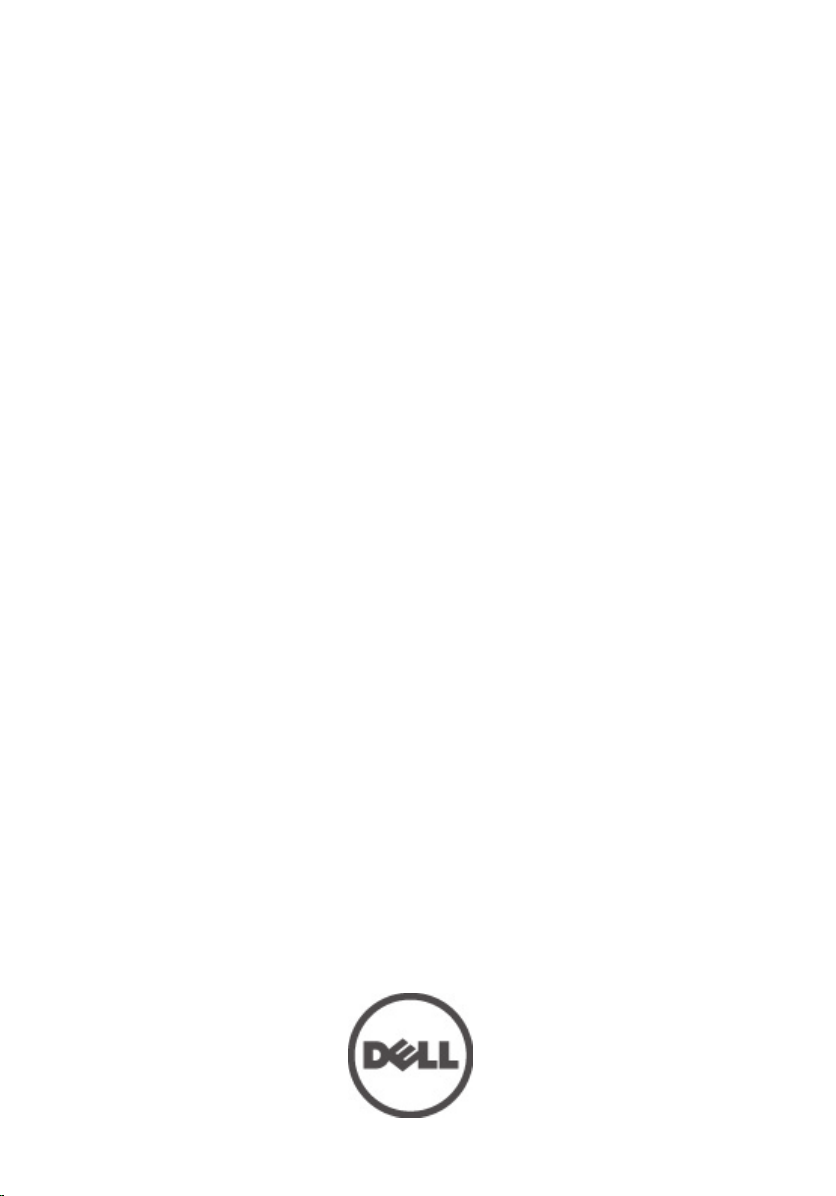
Dell Vostro 3450
Eigenaarhandleiding
Regelgevingsmodel P19G
Regelgevingstype P19G001

Opmerkingen, voorzorgsmaatregelen, en waarschuwingen
OPMERKING: Een OPMERKING duidt belangrijke informatie aan voor een beter gebruik
van de computer.
WAARSCHUWING: VOORZICHTIG geeft aan dat er schade aan hardware of potentieel
gegevensverlies kan optreden als de instructies niet worden opgevolgd.
GEVAAR: EEN WAARSCHUWING duidt op een risico van schade aan eigendommen,
lichamelijk letsel of overlijden.
De informatie in dit document kan zonder voorafgaande kennisgeving worden gewijzigd.
© 2011 Dell Inc. Alle rechten voorbehouden.
Verveelvoudiging van dit document, op welke wijze dan ook, zonder de schriftelijke toestemming van Dell
Inc. is strikt verboden.
Merken in deze tekst:
Latitude ON
Core
Verenigde Staten en andere landen.
AMD Sempron
Inc.
Office Outlook
™
,
Atom
Microsoft
™
,
OptiPlex
™
,
Centrino
™
®
,
®
zijn merken of gedeponeerde merken van Microsoft Corporation in de Verenigde Staten en/
of andere landen.
en in licentie is gegeven voor gebruik op schijven en spelers.
Bluetooth
®
SIG, Inc., en elk gebruik van dit merk door Dell Inc. geschiedt op basis van een licentie.
Dell
™
,
®
AMD Athlon
,
Windows
Blu-ray Disc
™
, het Dell-logo,
™
Vostro
en
Celeron
™
ATI Radeon
,
®
MS-DOS
,
™
is een merk dat het eigendom vormt van de Blu-ray Disc Association (BDA)
Dell Precision
en
Wi-Fi Catcher
®
zijn merken of gedeponeerde merken van Intel Corporation in de
®
is een gedeponeerd merk en
AMD
™
en
®
Windows Vista
,
een gedeponeerd merk van de Wireless Ethernet Compatibility Alliance, Inc.
Overige merken en handelsnamen die mogelijk in dit document worden gebruikt kunnen verwijzen naar de
rechtspersonen die aanspraak maken op het eigendom van de merken en namen van hun producten. Dell
Inc. maakt geen aanspraak op het eigendom van merken en handelsnamen van derden.
™
,
Precision ON
™
zijn merken van Dell Inc.
ATI FirePro
™
zijn merken van Advanced Micro Devices,
®
, het logo van de startknop van Windows Vista en
Bluetooth
™
,
ExpressCharge
Intel
AMD Opteron
®
is een gedeponeerd merk van
®
,
Pentium
™
,
™
AMD Phenom
,
Latitude
®
,
Xeon
Wi-Fi
™
,
®
,
™
,
®
is
2011 – 06
Rev. A00
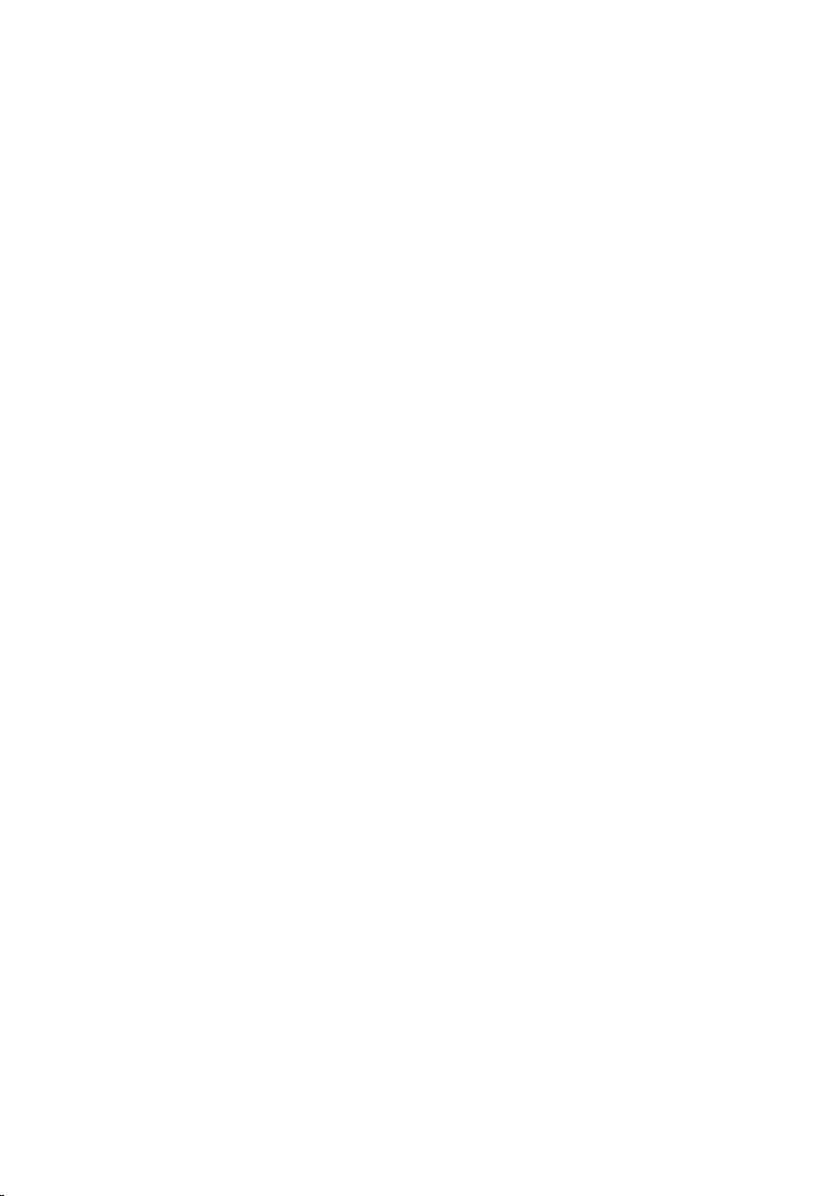
Inhoudsopgave
Opmerkingen, voorzorgsmaatregelen, en waarschuwingen.................2
Hoofdstuk 1: Aan de computer werken.....................................................7
Voordat u in de computer gaat werken.............................................................................7
Aanbevolen hulpmiddelen.................................................................................................9
Uw computer uitschakelen...............................................................................................9
Nadat u aan de computer hebt gewerkt.........................................................................10
Hoofdstuk 2: Batterij...................................................................................11
De batterij verwijderen....................................................................................................11
De batterij plaatsen.........................................................................................................12
Hoofdstuk 3: Geheugenkaart.....................................................................13
De geheugenkaart verwijderen.......................................................................................13
De geheugenkaart plaatsen............................................................................................14
Hoofdstuk 4: ExpressCard..........................................................................15
De ExpressCard verwijderen...........................................................................................15
De ExpressCard plaatsen................................................................................................16
Hoofdstuk 5: Geheugendeur......................................................................17
Het klepje van het geheugen verwijderen......................................................................17
Het klepje van het geheugen plaatsen............................................................................18
Hoofdstuk 6: Geheugen..............................................................................19
De geheugenmodule verwijderen...................................................................................19
De geheugenmodule plaatsen........................................................................................20
Hoofdstuk 7: Optisch station......................................................................21
Het optische station verwijderen....................................................................................21
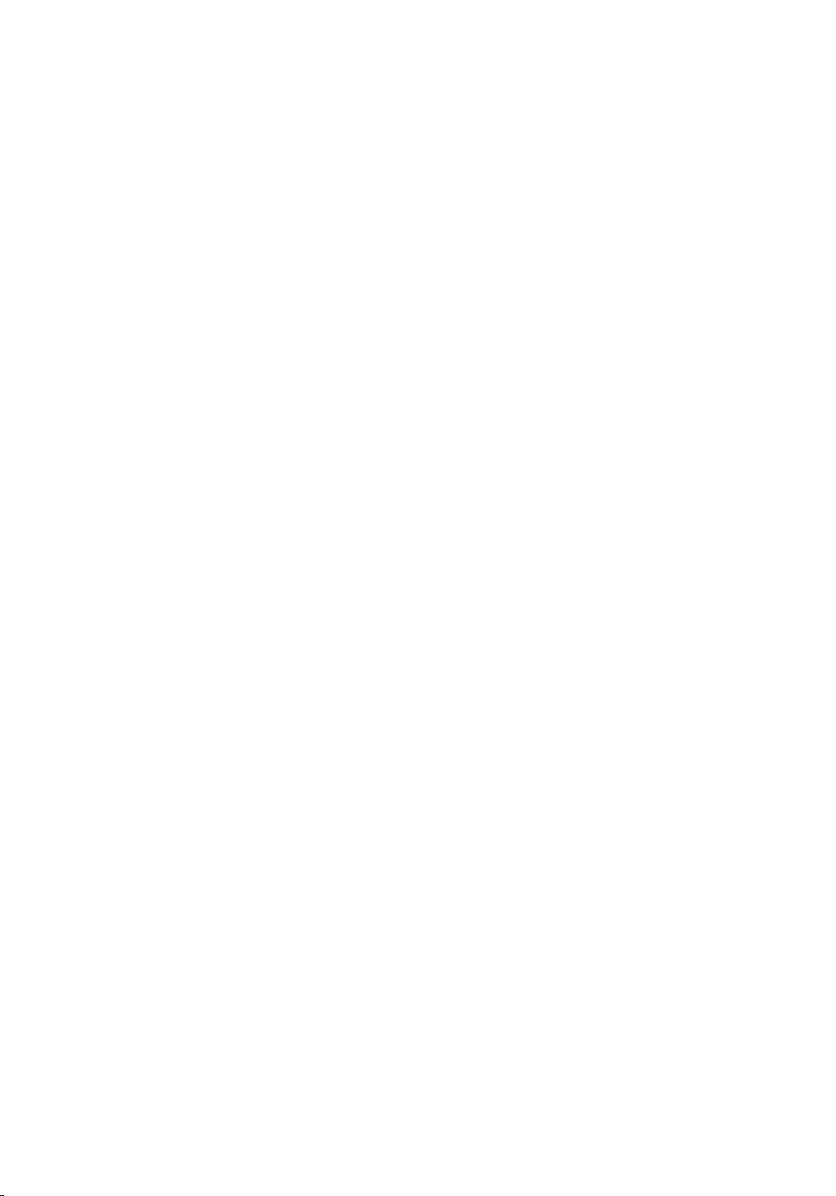
Het optische station plaatsen.........................................................................................23
Hoofdstuk 8: Toetsenbord..........................................................................25
Het toetsenbord verwijderen..........................................................................................25
Het toetsenbord plaatsen................................................................................................28
Hoofdstuk 9: Polssteun...............................................................................29
De polssteun verwijderen...............................................................................................29
De polssteun plaatsen.....................................................................................................35
Hoofdstuk 10: Scharnierkap......................................................................37
De scharnierkap verwijderen..........................................................................................37
De scharnierkap plaatsen...............................................................................................38
Hoofdstuk 11: Beeldscherm.......................................................................41
Het beeldscherm verwijderen.........................................................................................41
Het beeldscherm plaatsen..............................................................................................44
Hoofdstuk 12: Montagekader van het beeldscherm.............................47
Het montagekader van het beeldscherm verwijderen....................................................47
Het montagekader van het beeldscherm plaatsen.........................................................48
Hoofdstuk 13: Camera.................................................................................51
De camera verwijderen...................................................................................................51
De camera plaatsen........................................................................................................52
Hoofdstuk 14: Beeldschermpaneel..........................................................55
Het beeldschermpaneel verwijderen..............................................................................55
Het beeldschermpaneel plaatsen...................................................................................58
Hoofdstuk 15: Beeldschermkabel.............................................................61
De beeldschermkabel verwijderen.................................................................................61
De beeldschermkabel plaatsen.......................................................................................62
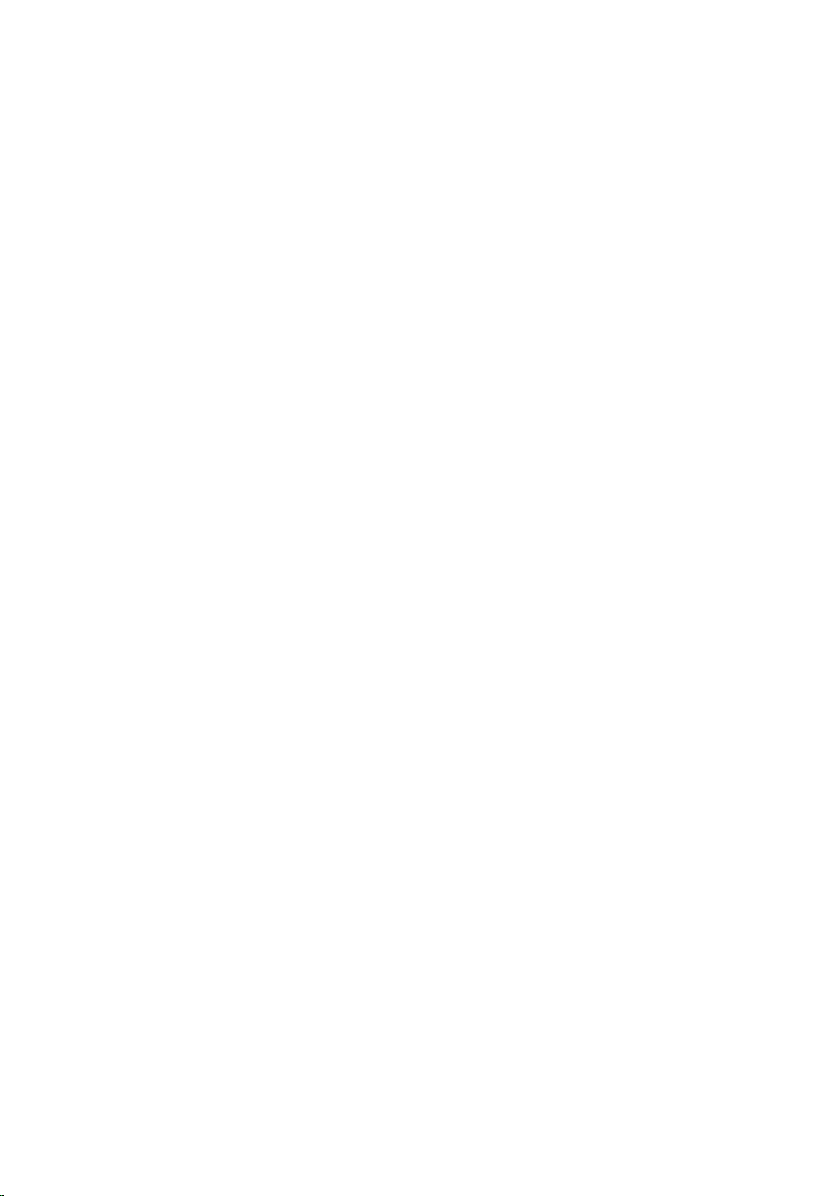
Hoofdstuk 16: Beeldschermbeugels en -scharnieren...........................65
De brackets en scharnieren van het beeldscherm verwijderen.....................................65
De brackets en scharnieren van het beeldscherm plaatsen..........................................67
Hoofdstuk 17: VGA-kaart............................................................................69
De VGA-kaart verwijderen..............................................................................................69
De VGA-kaart plaatsen....................................................................................................70
Hoofdstuk 18: WLAN-kaart (Wireless Local Area Network)................73
De WLAN-kaart (Wireless Local Area Network) verwijderen........................................73
De WLAN-kaart (wireless local area network) plaatsen................................................74
Hoofdstuk 19: Systeemventilator..............................................................75
De systeemventilator verwijderen..................................................................................75
De systeemventilator plaatsen........................................................................................76
Hoofdstuk 20: Moederbord........................................................................79
Het moederbord verwijderen..........................................................................................79
Het moederbord plaatsen................................................................................................81
Hoofdstuk 21: Gelijkspanningsingang......................................................83
De DC-in-poort verwijderen............................................................................................83
De DC-in-poort plaatsen..................................................................................................85
Hoofdstuk 22: Ingangs-/uitgangskaart.....................................................87
Het I/O-paneel verwijderen.............................................................................................87
Het I/O-paneel plaatsen..................................................................................................88
Hoofdstuk 23: Luidspreker.........................................................................91
De luidsprekers verwijderen...........................................................................................91
De luidsprekers plaatsen................................................................................................93
Hoofdstuk 24: Vaste schijf..........................................................................95
De vaste schijf verwijderen.............................................................................................95
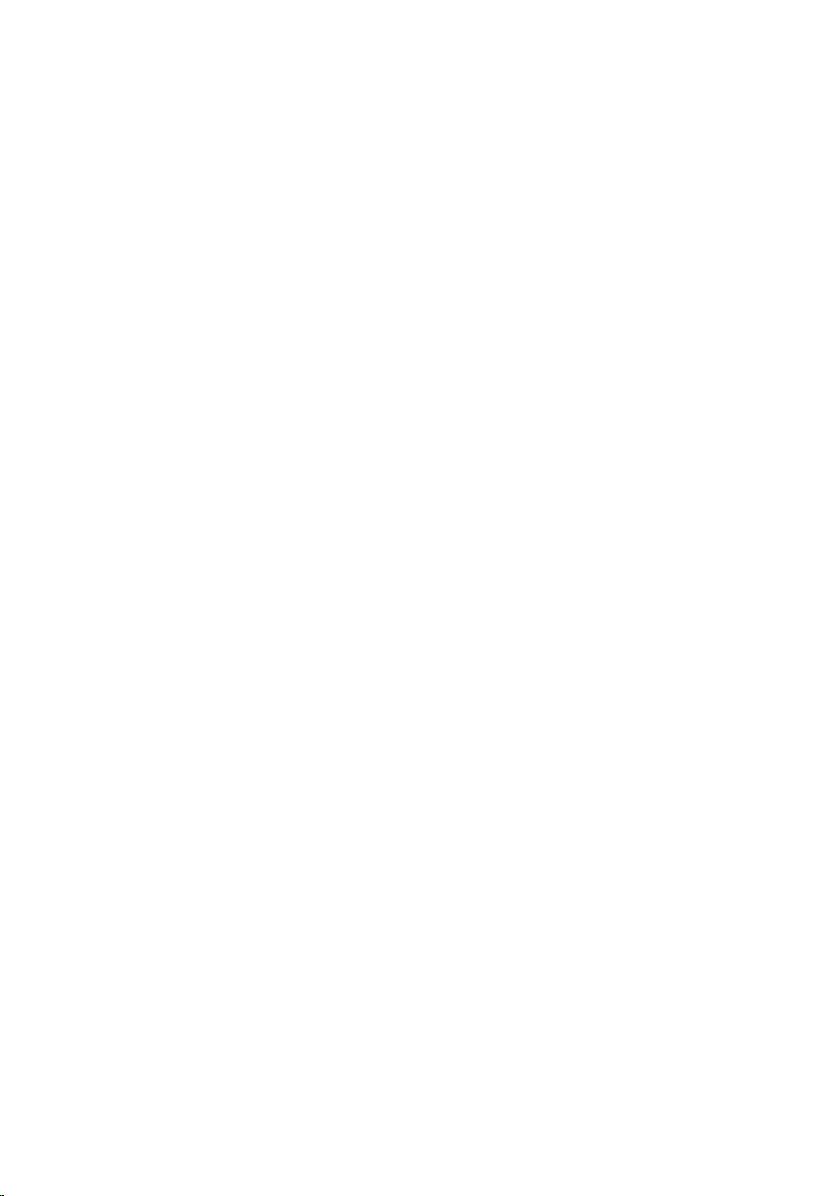
De vaste schijf plaatsen..................................................................................................98
Hoofdstuk 25: Warmteafleider................................................................101
De warmteafleider verwijderen....................................................................................101
De warmteafleider plaatsen..........................................................................................102
Hoofdstuk 26: Processor..........................................................................105
De processor verwijderen.............................................................................................105
De processor plaatsen..................................................................................................106
Hoofdstuk 27: Knoopcelbatterij...............................................................109
De knoopcelbatterij verwijderen...................................................................................109
De knoopcelbatterij plaatsen........................................................................................110
Hoofdstuk 28: Systeeminstellingen........................................................113
Overzicht System Setup................................................................................................113
System Setup openen...................................................................................................113
System Setup-schermen...............................................................................................114
Opties voor System Setup.............................................................................................115
Hoofdstuk 29: Diagnostiek.......................................................................119
Statuslampjes van het apparaat...................................................................................119
Batterijstatuslampjes....................................................................................................119
Diagnostische pieptooncodes.......................................................................................119
Hoofdstuk 30: Specificaties.....................................................................121
Hoofdstuk 31: Contact opnemen met Dell.............................................131
Contact opnemen met Dell............................................................................................131
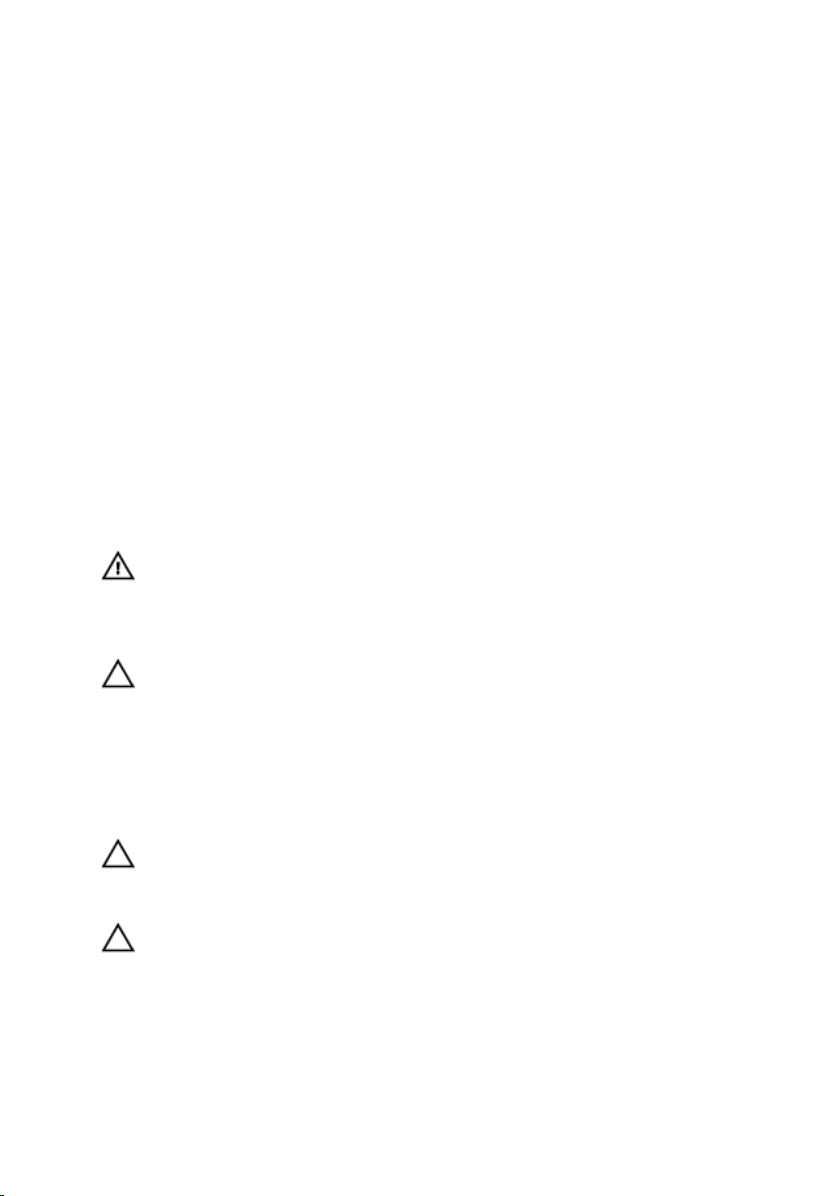
1
Aan de computer werken
Voordat u in de computer gaat werken
Volg de onderstaande veiligheidsrichtlijnen om uw eigen veiligheid te garanderen en de
computer tegen mogelijke schade te beschermen. Tenzij anders aangegeven, wordt er
bij elke procedure in dit document van de volgende veronderstellingen uitgegaan:
• U hebt de stappen uitgevoerd in Aan de computer werken.
• U hebt de veiligheidsinformatie geraadpleegd die bij uw computer is geleverd.
• Een onderdeel kan worden vervangen of, indien afzonderlijk aangeschaft, worden
geïnstalleerd door de verwijderingsprocedure in omgekeerde volgorde uit te voeren.
GEVAAR: Lees de veiligheidsinstructies die bij de computer zijn geleverd alvorens u
werkzaamheden binnen de computer uitvoert. Raadpleeg voor meer informatie over
veiligheidsrichtlijnen onze webpagina over wet- en regelgeving op www.dell.com/
regulatory_compliance.
WAARSCHUWING: Een groot aantal reparaties mag alleen door een erkend
servicemonteur worden uitgevoerd. U mag alleen probleemoplossing en
eenvoudige reparaties uitvoeren zoals toegestaan volgens de documentatie bij uw
product of zoals geïnstrueerd door het on line of telefonische team voor service en
ondersteuning. Schade die het gevolg is van onderhoud dat niet door Dell is
geautoriseerd, wordt niet gedekt door uw garantie. Lees de veiligheidsinstructies
die bij het product zijn geleverd en leef deze na.
WAARSCHUWING: Voorkom elektrostatische ontlading door uzelf te aarden met
een aardingspolsbandje of door regelmatig een ongeverfd metalen oppervlak aan
te raken, zoals een connector aan de achterkant van de computer.
WAARSCHUWING: Ga voorzichtig met componenten en kaarten om. Raak de
componenten en de contacten op kaarten niet aan. Pak kaarten vast bij de
uiteinden of bij de metalen bevestigingsbeugel. Houd een component, zoals een
processor, vast aan de uiteinden, niet aan de pinnen.
7
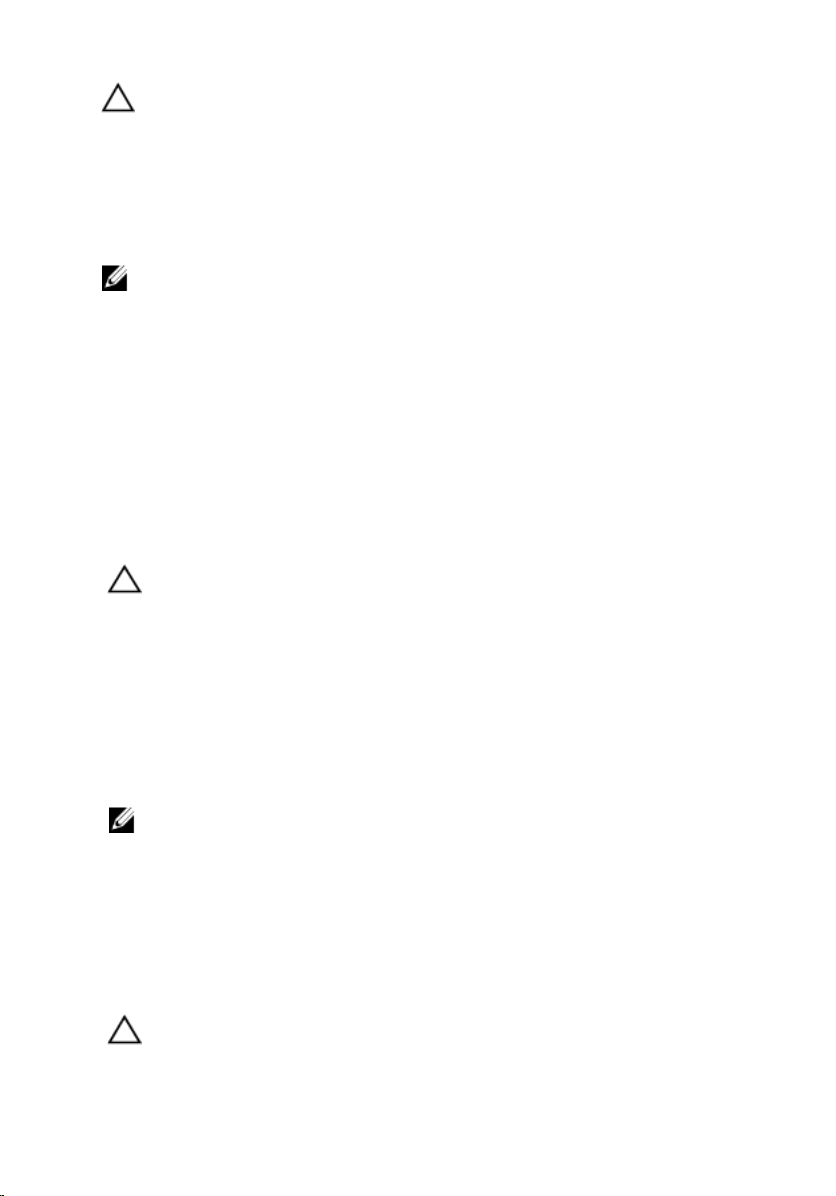
WAARSCHUWING: Verwijder kabels door aan de stekker of aan de
kabelontlastingslus te trekken en niet aan de kabel zelf. Sommige kabels zijn
voorzien van een connector met borglippen. Als u dit type kabel loskoppelt, moet u
de borglippen ingedrukt houden voordat u de kabel verwijdert. Trek connectors in
een rechte lijn uit elkaar om te voorkomen dat connectorpinnen verbuigen. Ook
moet u voordat u een kabel verbindt, controleren of beide connectors op juiste
wijze zijn opgesteld en uitgelijnd.
OPMERKING: De kleur van uw computer en bepaalde onderdelen kunnen
verschillen van de kleur die in dit document is afgebeeld.
Om schade aan de computer te voorkomen, moet u de volgende instructies opvolgen
voordat u in de computer gaat werken.
1. Zorg ervoor dat het werkoppervlak vlak en schoon is, om te voorkomen dat de
computerkap bekrast raakt.
2. Schakel uw computer uit (zie
uitschakelen)
3. Als de computer is verbonden met een dockingapparaat (gekoppeld), zoals de
optionele mediabasis of batterijblok, moet u deze ontkoppelen.
WAARSCHUWING: Wanneer u een netwerkkabel wilt verwijderen, moet u eerst de
connector van de netwerkkabel uit de computer verwijderen en daarna de
netwerkkabel loskoppelen van het netwerkapparaat.
4. Verwijder alle stekkers van netwerkkabels uit de computer.
5. Haal de stekker van de computer en van alle aangesloten apparaten uit het
stopcontact.
6. Sluit het beeldscherm en zet de computer ondersteboven op een plat
werkoppervlak neer.
OPMERKING: U voorkomt schade aan de systeemkaart door de hoofdbatterij te
verwijderen voordat u de computer een onderhoudsbeurt geeft.
7. Verwijder de hoofdbatterij.
8. Zet de computer weer rechtop.
9. Klap het beeldscherm open.
10. Druk op de aan-/uit-knop om de systeemkaart te aarden.
WAARSCHUWING: U beschermt zich tegen elektrische schokken door altijd eerst
de stekker uit het stopcontact te halen voordat u de computerbehuizing opent.
).
Turning Off Your Computer (Uw computer
8
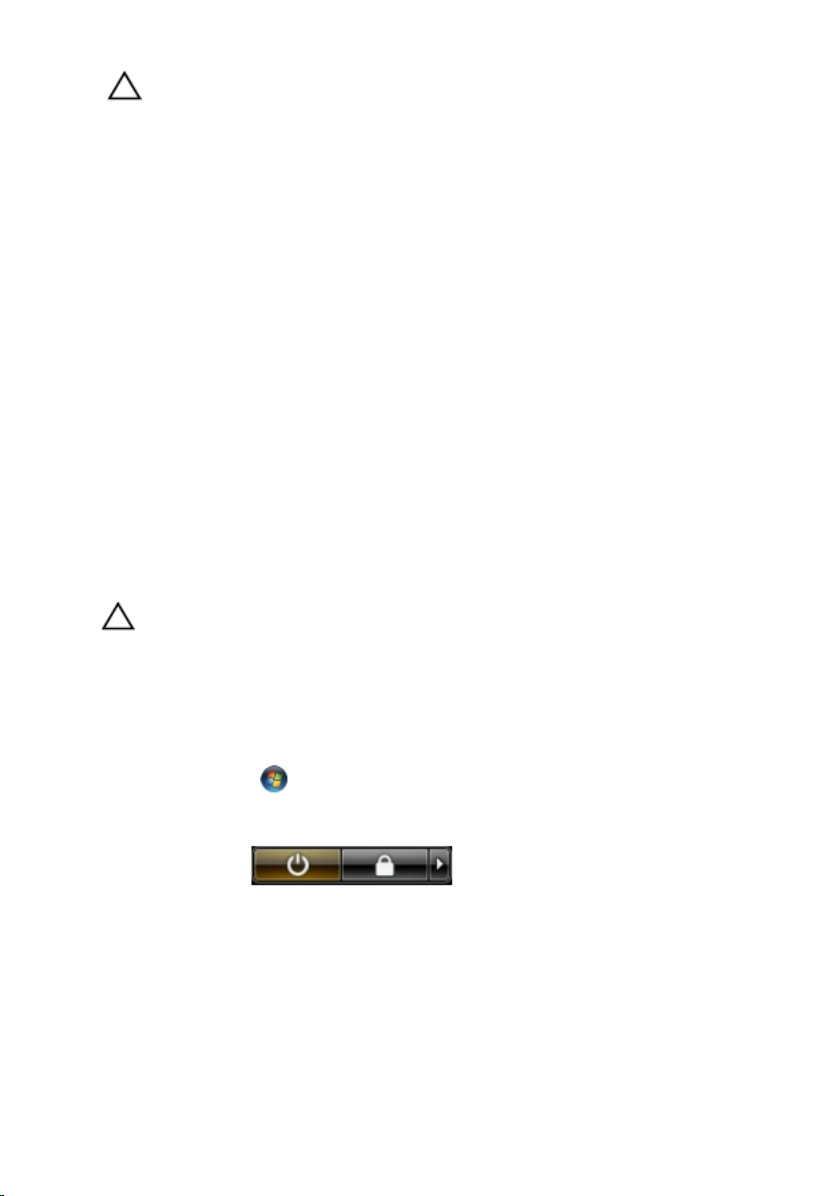
WAARSCHUWING: Raak onderdelen pas aan nadat u zich hebt geaard door een
ongeverfd metalen oppervlak van de behuizing aan te raken, zoals het metaal
rondom de openingen voor de kaarten aan de achterkant van de computer. Raak
tijdens het werken aan uw computer af en toe een ongeverfd metalen oppervlak
aan om eventuele statische elektriciteit, die schadelijk kan zijn voor interne
componenten, te ontladen.
11. Verwijder alle geïnstalleerde ExpressCards of smartcards uit de desbetreffende
sleuven.
Aanbevolen hulpmiddelen
Bij de procedures in dit document hebt u mogelijk de volgende hulpmiddelen nodig:
• Kleine sleufkopschroevendraaier
• #0 Phillips schroevendraaier
• #1 Phillips schroevendraaier
• Klein plastic pennetje
• Een cd met het Flash BIOS-updateprogramma
Uw computer uitschakelen
WAARSCHUWING: U voorkomt gegevensverlies door alle gegevens in geopende
bestanden op te slaan en de bestanden te sluiten. Sluit vervolgens alle geopende
programma's voordat u de computer uitzet.
1. Sluit het besturingssysteem af:
• In Windows Vista:
Klik op Start en vervolgens op de pijl in de linkeronderhoek van het menu
Start, zoals hieronder wordt getoond, en klik vervolgens op Afsluiten.
• In Windows XP:
Klik op Start → Computer afsluiten → Afsluiten . De computer wordt uitgezet
nadat het besturingssysteem is afgesloten.
2. Controleer of alle op de computer aangesloten apparaten uitgeschakeld zijn. Houd
de aan/uit-knop vier seconden ingedrukt, indien uw computer en aangesloten
apparaten niet automatisch worden uitgeschakeld wanneer u het
besturingssysteem afsluit.
9
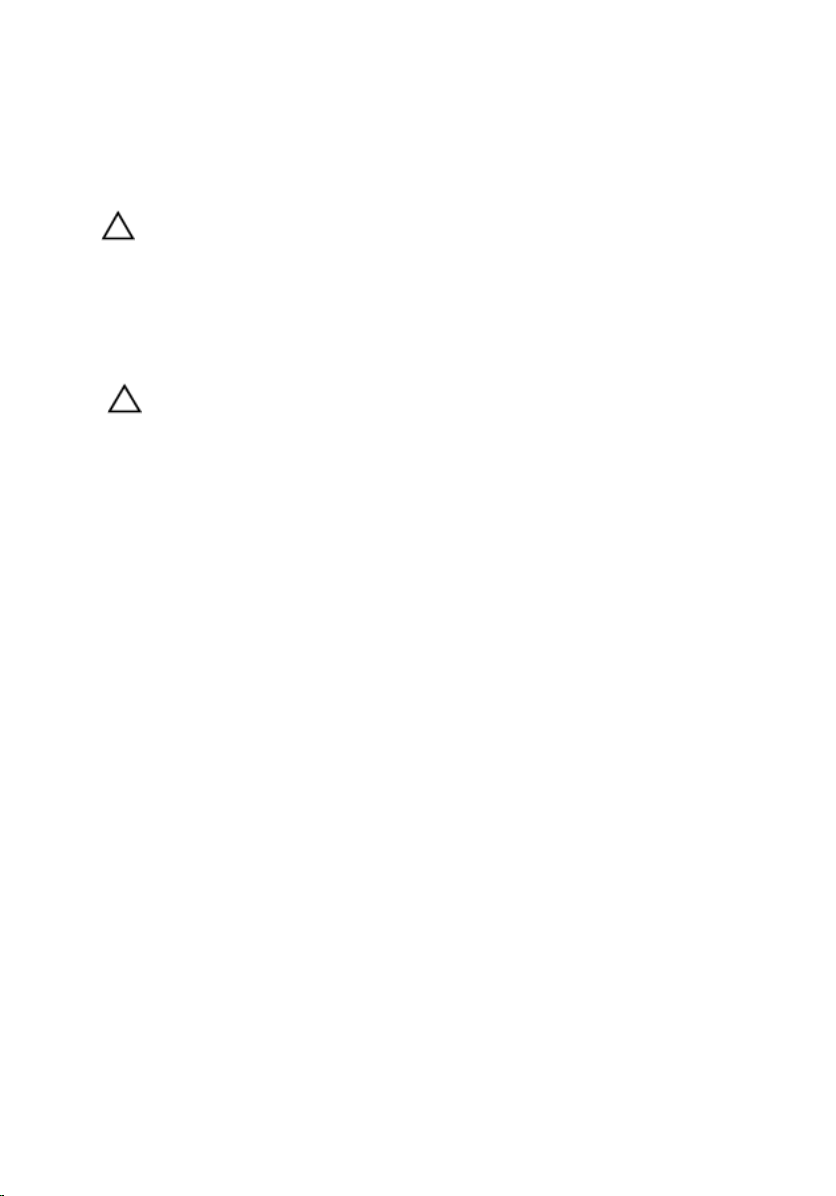
Nadat u aan de computer hebt gewerkt
Nadat u onderdelen hebt vervangen of geplaatst, moet u controleren of u alle externe
apparaten, kaarten, kabels etc. hebt aangesloten voordat u de computer inschakelt.
WAARSCHUWING: U voorkomt schade aan de computer door alleen de batterij te
gebruiken die voor deze specifieke Dell-computer is ontworpen. Gebruik geen
batterijen die voor andere Dell-computer zijn ontworpen.
1. Sluit externe apparaten aan, zoals een poortreplicator, een batterijblok of
mediabasis en plaats alle kaarten terug, zoals een ExpressCard.
2. Sluit alle telefoon- of netwerkkabels aan op uw computer.
WAARSCHUWING: Als u een netwerkkabel wilt aansluiten, sluit u de kabel eerst
aan op het netwerkapparaat en sluit u de kabel vervolgens aan op de computer.
3. Plaats de batterij terug.
4. Sluit uw computer en alle aangesloten apparaten aan op het stopcontact.
5. Zet de computer aan.
10

Batterij
De batterij verwijderen
2
1. Volg de procedures in
2. Schuif de linker- en rechterlipjes van de batterijvergrendeling naar de ontgrendelde
positie.
3. Verschuif de batterij en verwijder deze uit de computer.
Voordat u binnen de computer gaat werken
.
11
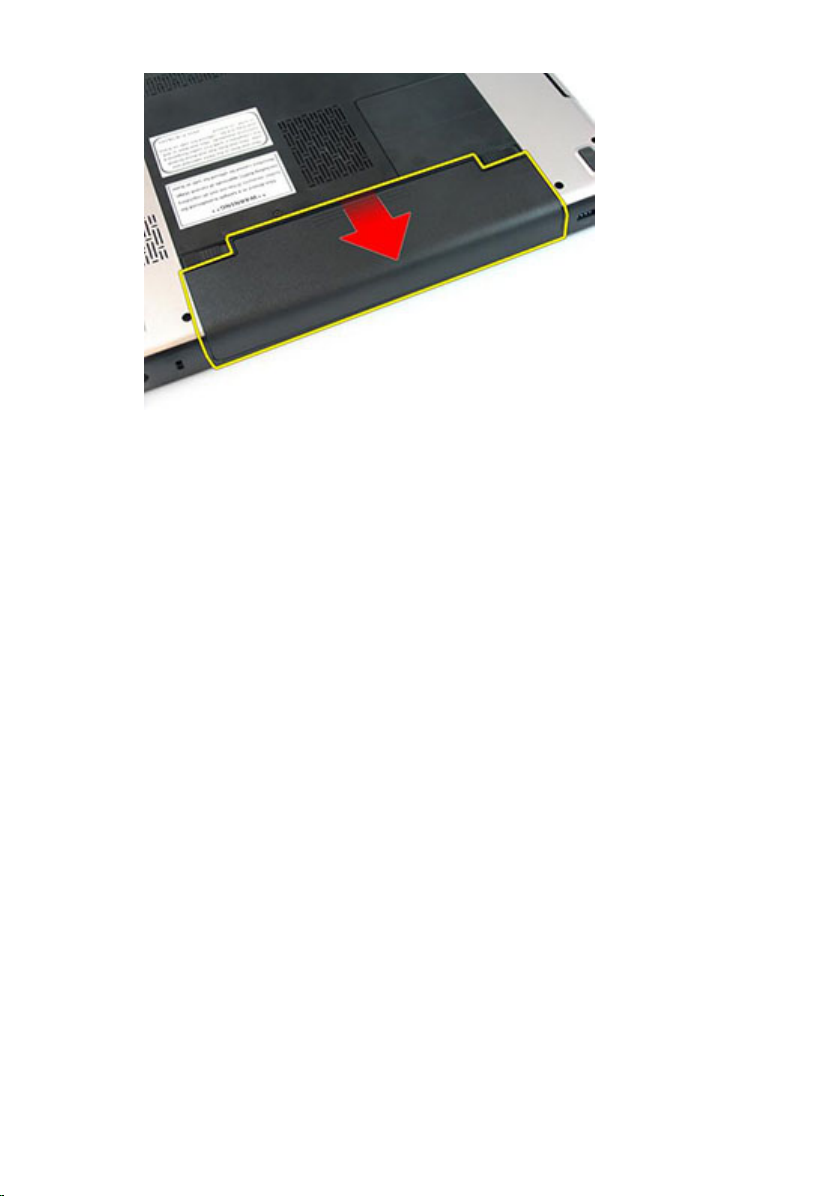
De batterij plaatsen
1. Schuif de batterij in de sleuf totdat deze vastklikt.
2. Volg de procedures in
Nadat u aan de computer hebt gewerkt
.
12

Geheugenkaart
De geheugenkaart verwijderen
3
1. Volg de procedures in
2. Druk op de geheugenkaart om deze los te maken van de computer.
3. Schuif de geheugenkaart uit de computer.
Voordat u binnen de computer gaat werken
.
13

De geheugenkaart plaatsen
1. Duw de geheugenkaart in het compartiment totdat deze volledig is vastgeklikt.
2. Volg de procedures in
Nadat u aan de computer hebt gewerkt
.
14

ExpressCard
De ExpressCard verwijderen
4
1. Volg de procedures in
2. Druk op de ExpressCard om deze los te maken van de computer.
3. Schuif de ExpressCard uit de computer.
Voordat u binnen de computer gaat werken
.
15

De ExpressCard plaatsen
1. Druk de ExpressCard in de sleuf totdat hij op zijn plaats klikt.
2. Plaats de
3. Volg de procedures in
batterij
.
Nadat u aan de computer hebt gewerkt
.
16

Geheugendeur
Het klepje van het geheugen verwijderen
5
1. Volg de procedures in
2. Draai de schroef los waarmee het klepje van het geheugen is bevestigd.
3. Wrik het klepje van het geheugen bij het schroefgat omhoog en verwijder hem.
Voordat u binnen de computer gaat werken
.
17

Het klepje van het geheugen plaatsen
1. Plaats het klepje van het geheugen op de achterzijde van de computer.
2. Draai de schroef vast om het klepje van het geheugen vast te zetten.
3. Plaats de
4. Volg de procedures in
batterij
.
Nadat u aan de computer hebt gewerkt
.
18

Geheugen
De geheugenmodule verwijderen
6
1. Volg de procedures in
2. Verwijder de
3. Verwijder het
4. Duw de borgklemmen van de geheugenmodule naar buiten totdat de module
loskomt.
5. Verwijder de geheugenmodule uit de connector op het moederbord.
batterij.
klepje van het geheugen
Voordat u binnen de computer gaat werken
.
.
19
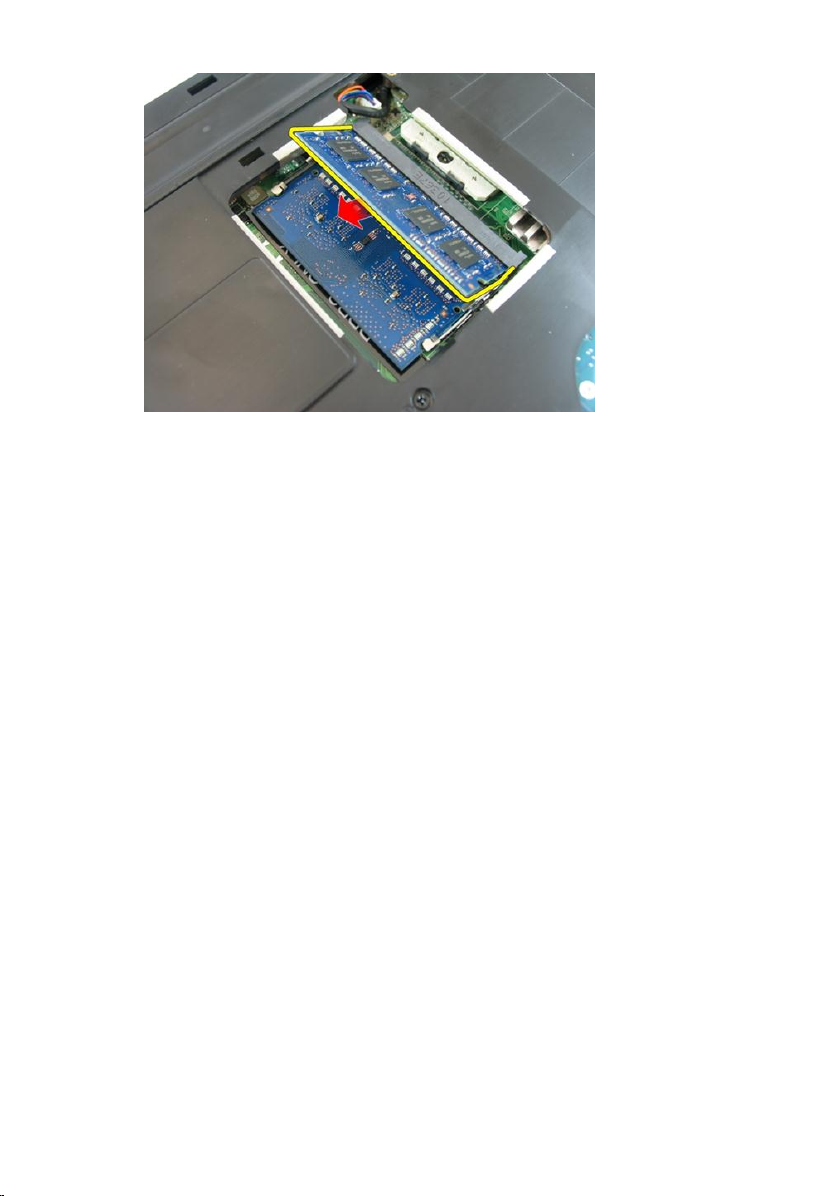
De geheugenmodule plaatsen
1. Plaats de geheugenmodule in de geheugensocket.
2. Druk de geheugenmodule omlaag totdat deze met het klemmetje wordt vastgeklikt.
3. Plaats het
4. Plaats de
5. Volg de procedures in
klepje van het geheugen
batterij
.
Nadat u aan de computer hebt gewerkt
.
.
20

Optisch station
Het optische station verwijderen
7
1. Volg de procedures in
2. Verwijder de
3. Verwijder het
4. Verwijder de schroef waarmee het optische station aan de computer is bevestigd.
5. Gebruik een schroevendraaier om het optische station voorzichtig uit de computer
te wrikken.
batterij.
klepje van het geheugen
Voordat u binnen de computer gaat werken
.
.
21

6. Verwijder de schroeven waarmee de bracket van het optische station is bevestigd.
7. Verwijder de bracket voor het optische station van de module van het optische
station.
22

Het optische station plaatsen
1. Draai de schroeven vast waarmee de bracket van het optische station wordt
bevestigd.
2. Schuif het optische staiton in het compartiment op het chassis.
3. Draai de schroef vast waarmee het optische station op de computer wordt
bevestigd.
4. Plaats het
5. Plaats de
6. Volg de procedures in
klepje van het geheugen
batterij
.
Nadat u aan de computer hebt gewerkt
.
.
23

24
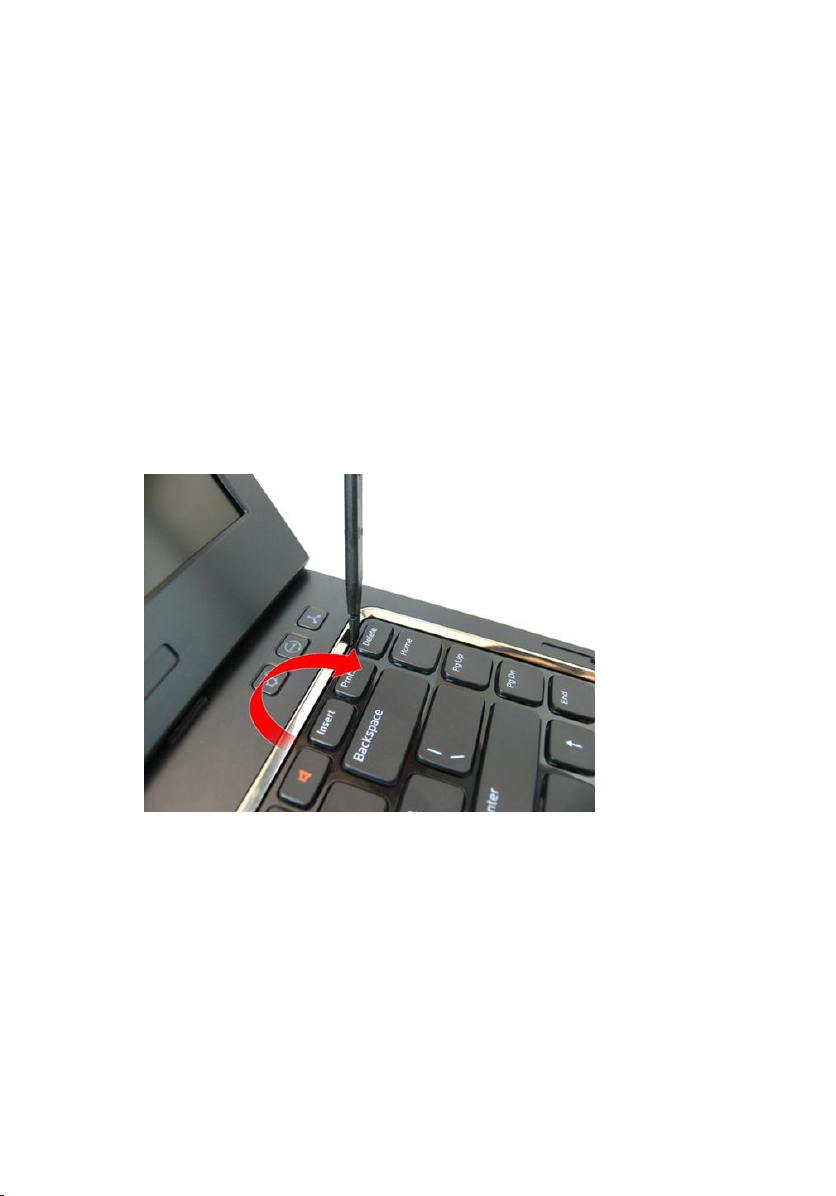
Toetsenbord
Het toetsenbord verwijderen
8
1. Volg de procedures in
2. Verwijder de
3. Druk het toetsenbord omlaag. Duw het toetsenbord met behulp van een platte
schroevendraaier in de richting van het beeldscherm om het eerste klemmetje van
het toetsenbord.
4. Wrik het tweede klemmetje van het toetsenbord los.
batterij.
Voordat u binnen de computer gaat werken
.
25
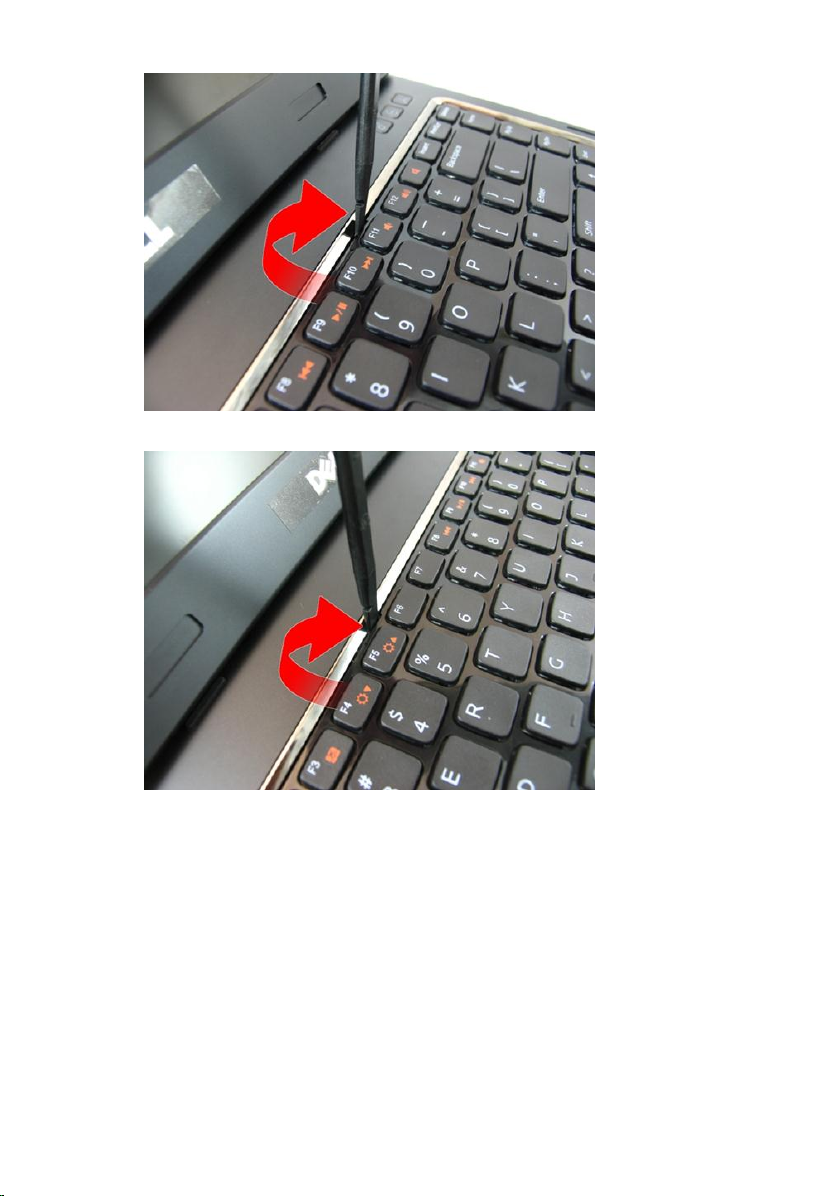
5. Wrik het derde klemmetje van het toetsenbord los.
6. Wrik het vierde klemmetje van het toetsenbord los.
26

7. Trek het toetsenbord omhoog van de polssteun.
8. Maak de vergrendeling op de connector van het moederbord los en koppel
vervolgens de toetsenbordkabel los.
27

Het toetsenbord plaatsen
1. Druk het toetsenbord omlaag om de vergrendeling van het toetsenbord vast te
maken.
2. Plaats de
3. Volg de procedures in
batterij
.
Nadat u aan de computer hebt gewerkt
.
28

Polssteun
De polssteun verwijderen
9
1. Volg de procedures in
2. Verwijder de
3. Verwijder het
4. Verwijder het
5. Verwijder het
6. Verwijder de schroeven in het batterijcompartiment
7. Verwijder de schroeven in het compartiment van het optische station.
batterij.
toetsenbord.
klepje van het geheugen
optische station
Voordat u binnen de computer gaat werken
.
.
.
29
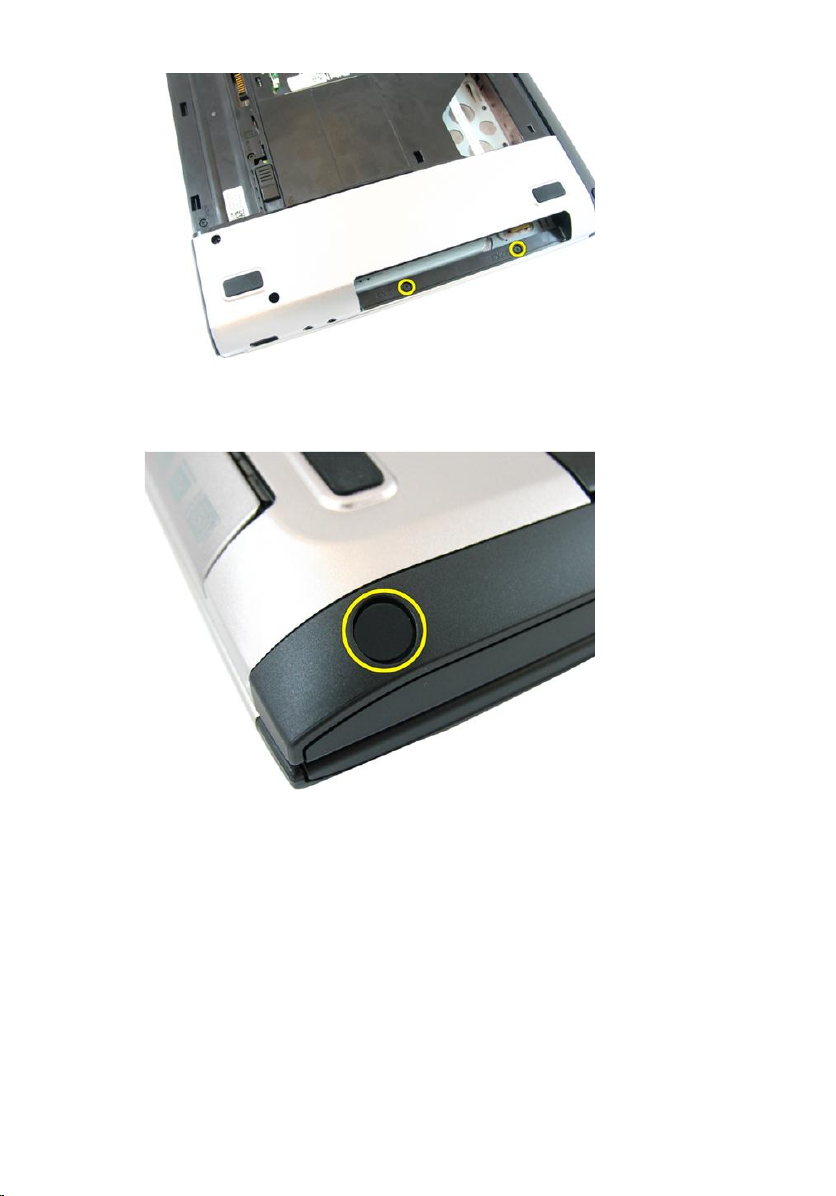
8. Verwijder het rubber op de rechterzijde van de onderplaat.
9. Verwijder het rubber op de linkerzijde van de onderplaat.
30
